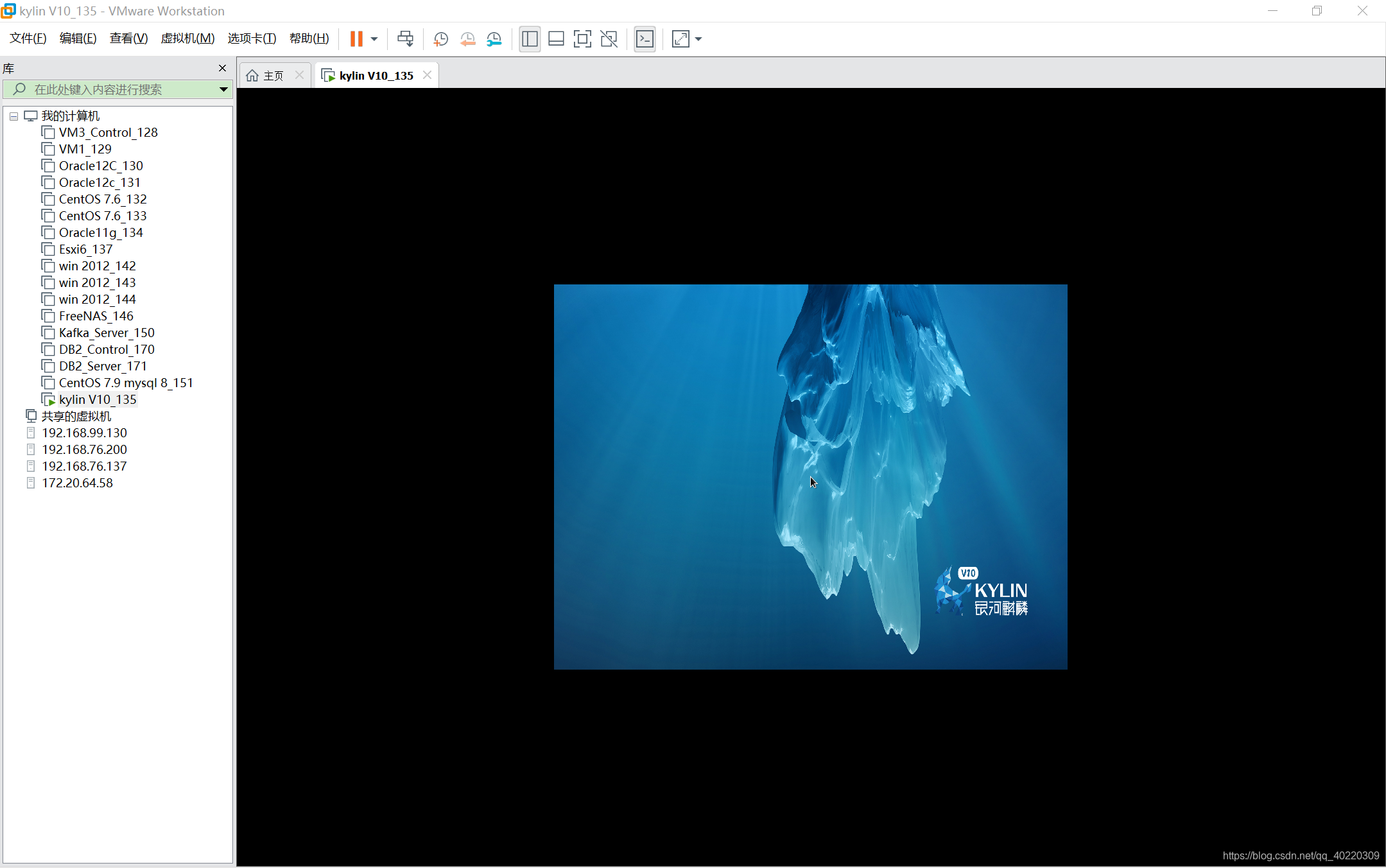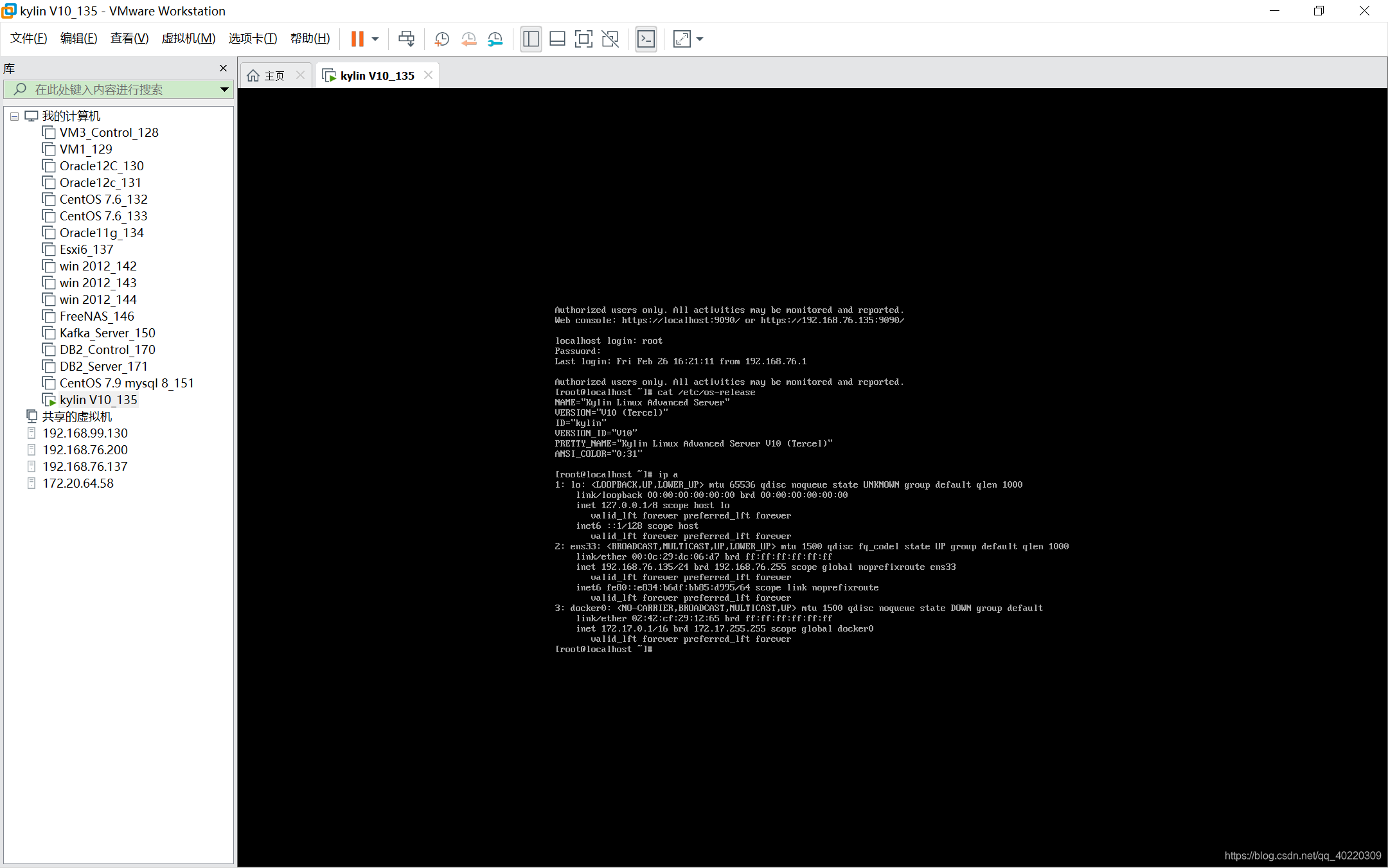1.下载 银河麒麟系统V10 服务版镜像包:
Kylin-Server-10-SP1-Release-Build04-20200711-x86_64.iso
百度云盘链接:https://pan.baidu.com/s/1z0GCEadvefUA8R988qDP5Q
提取码:1l0g
2.运行VMware Workstation,创建新的虚拟机:
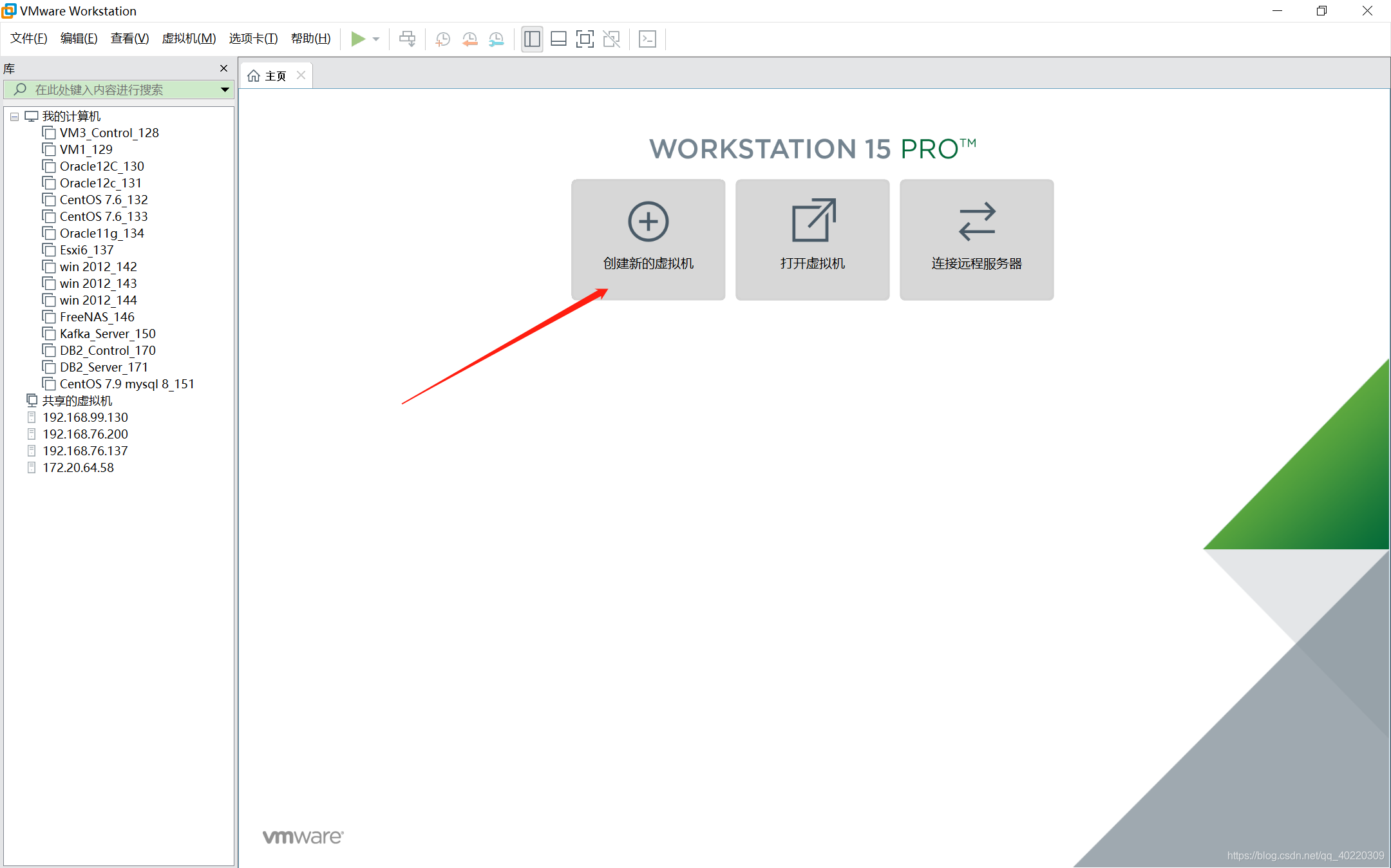
3.选中“典型”,下一步:
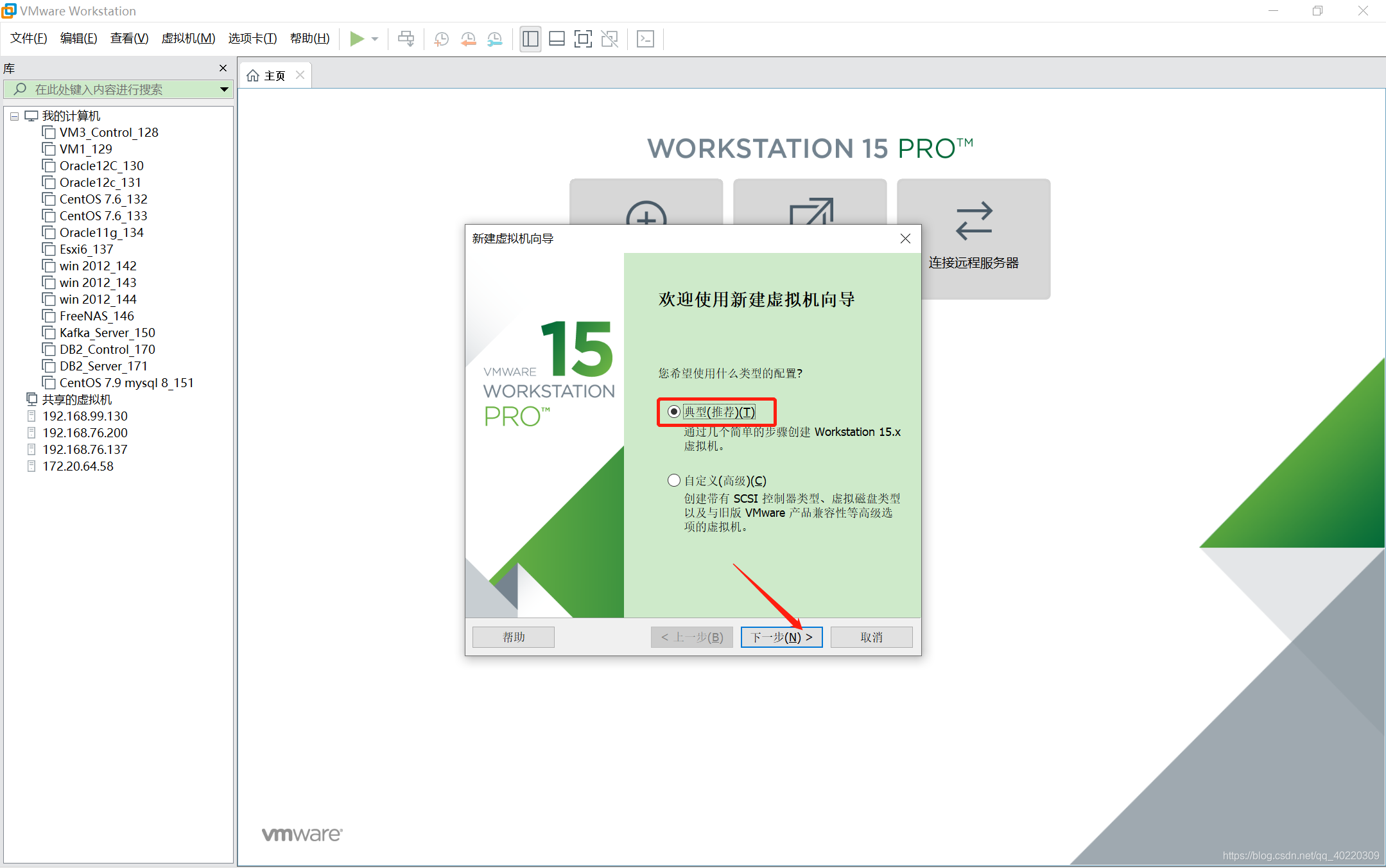
4.安装程序光盘映像文件(浏览——文件存放路径),选中ISO镜像文件,点击下一步:
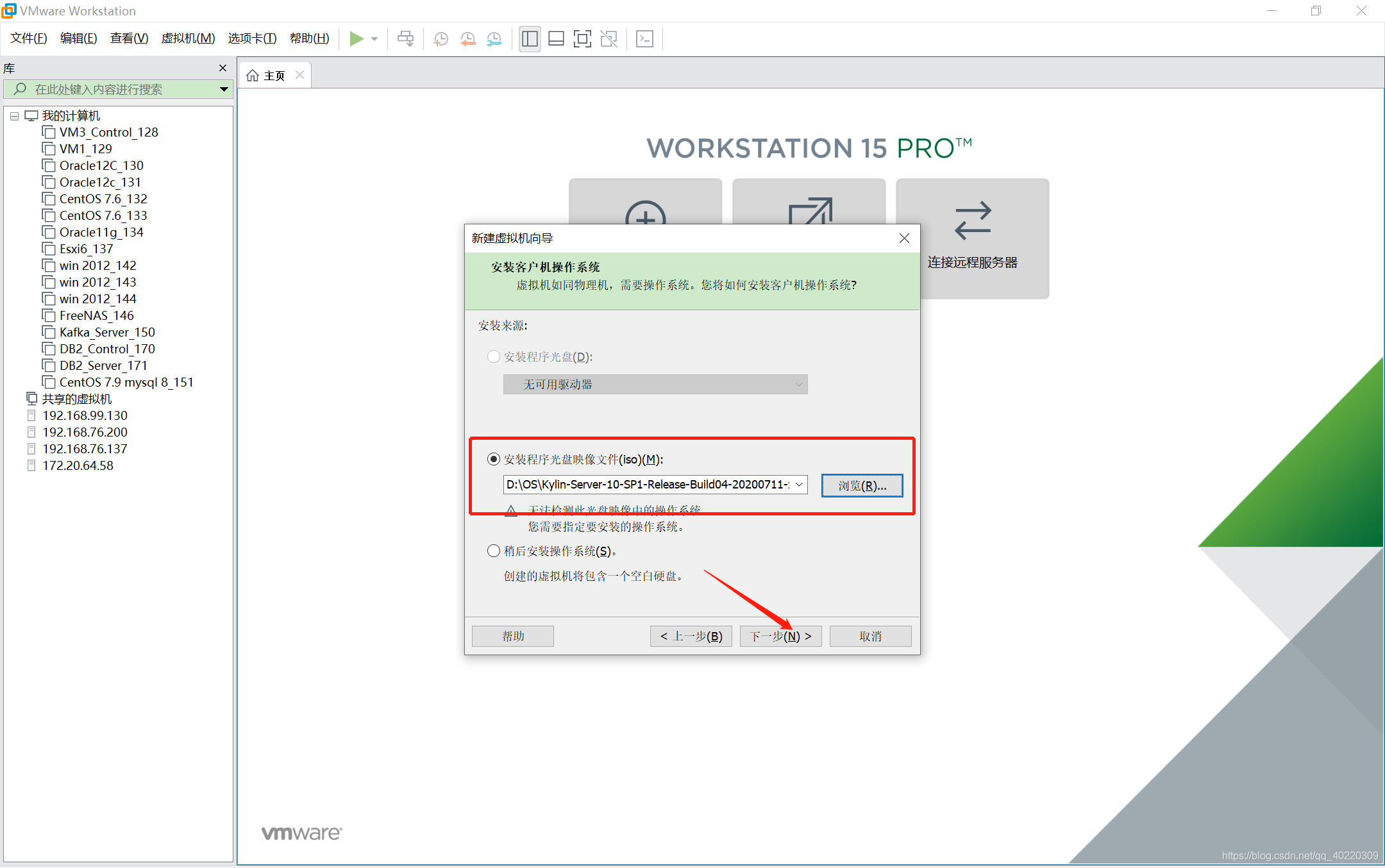
5.虚拟机中安装操作系统选择Linux,下一步:
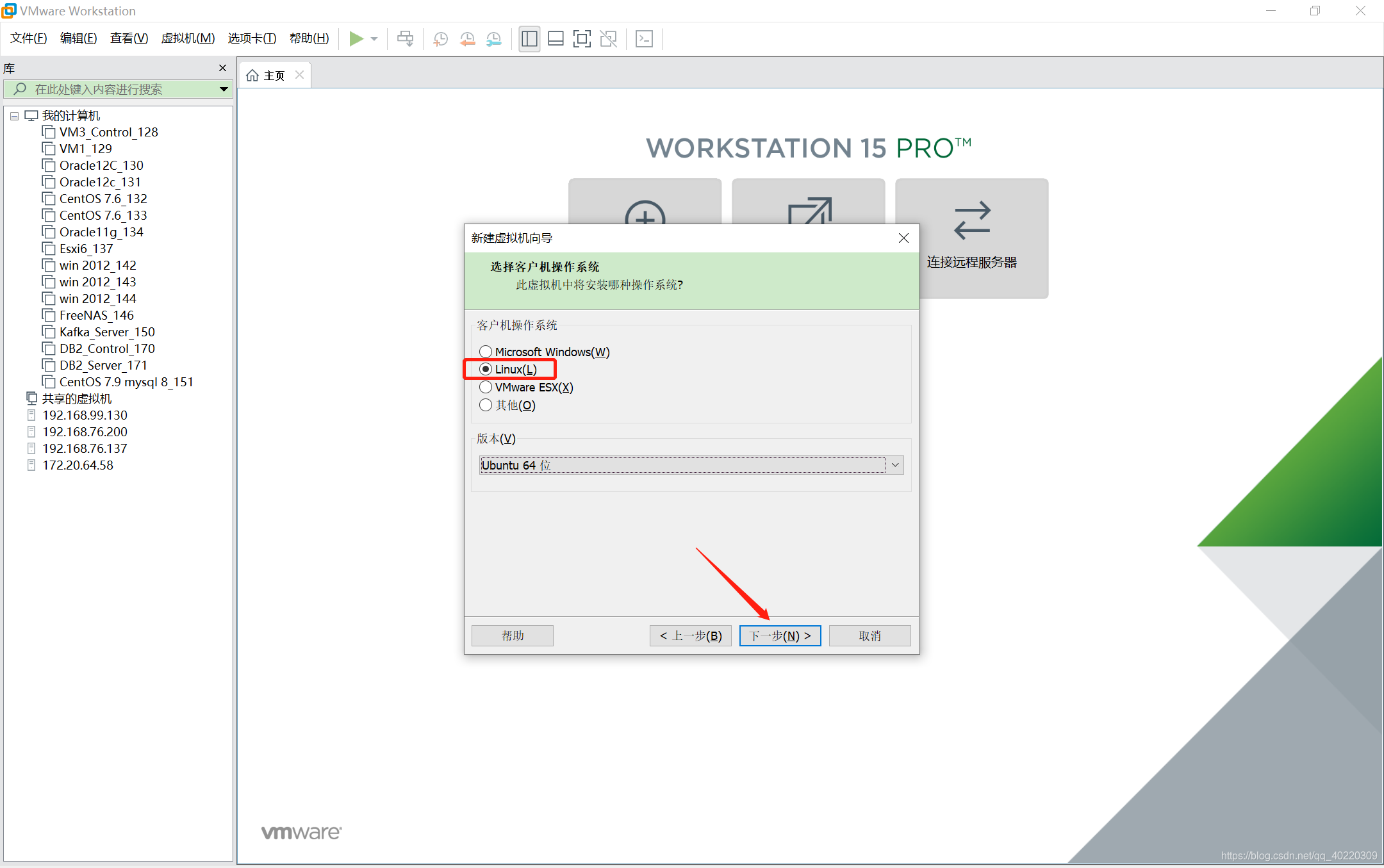
6.输入虚拟机名称,选择虚机存放的位置,点击下一步:
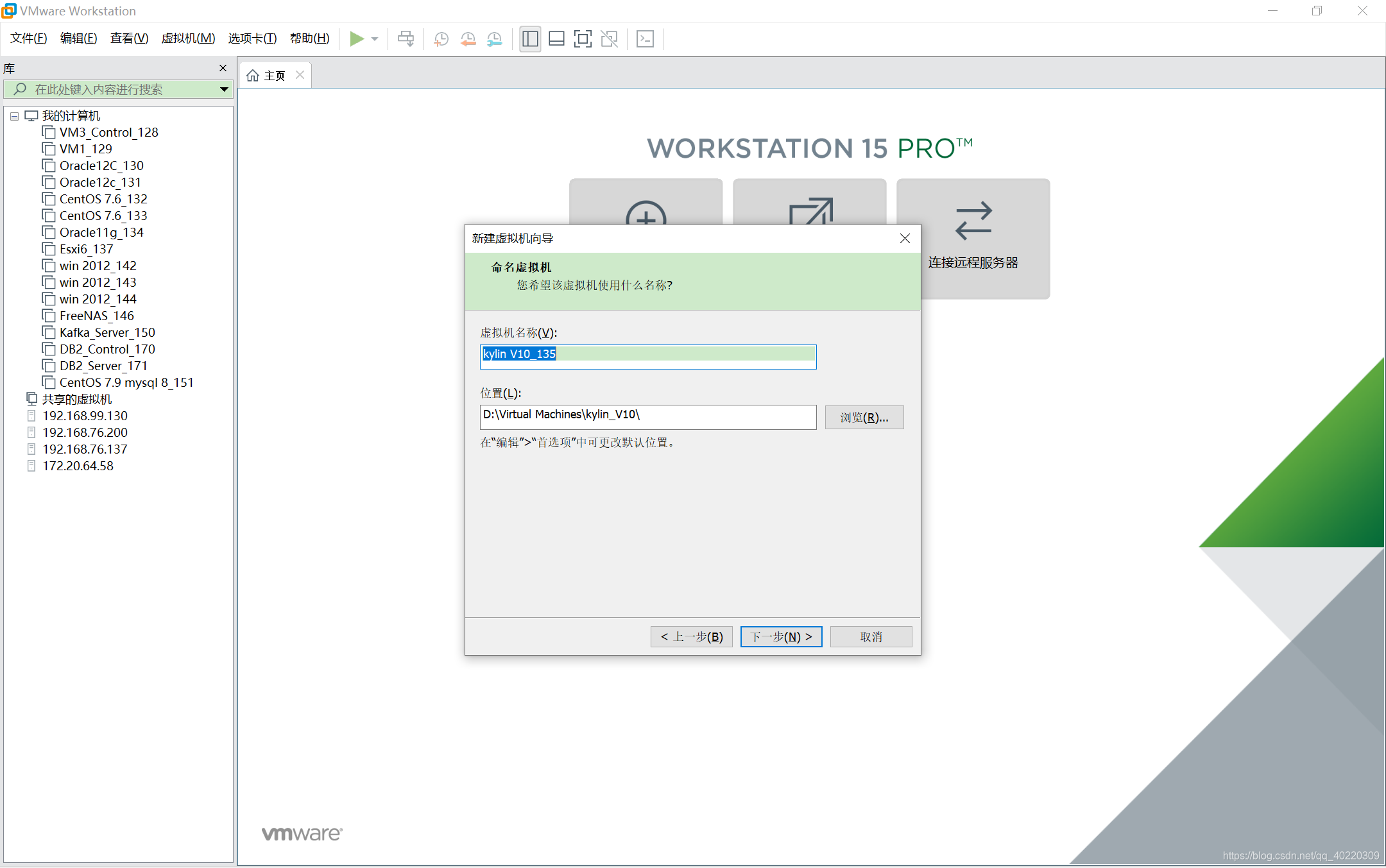
7.根据需要自定义设置磁盘大小,下一步:
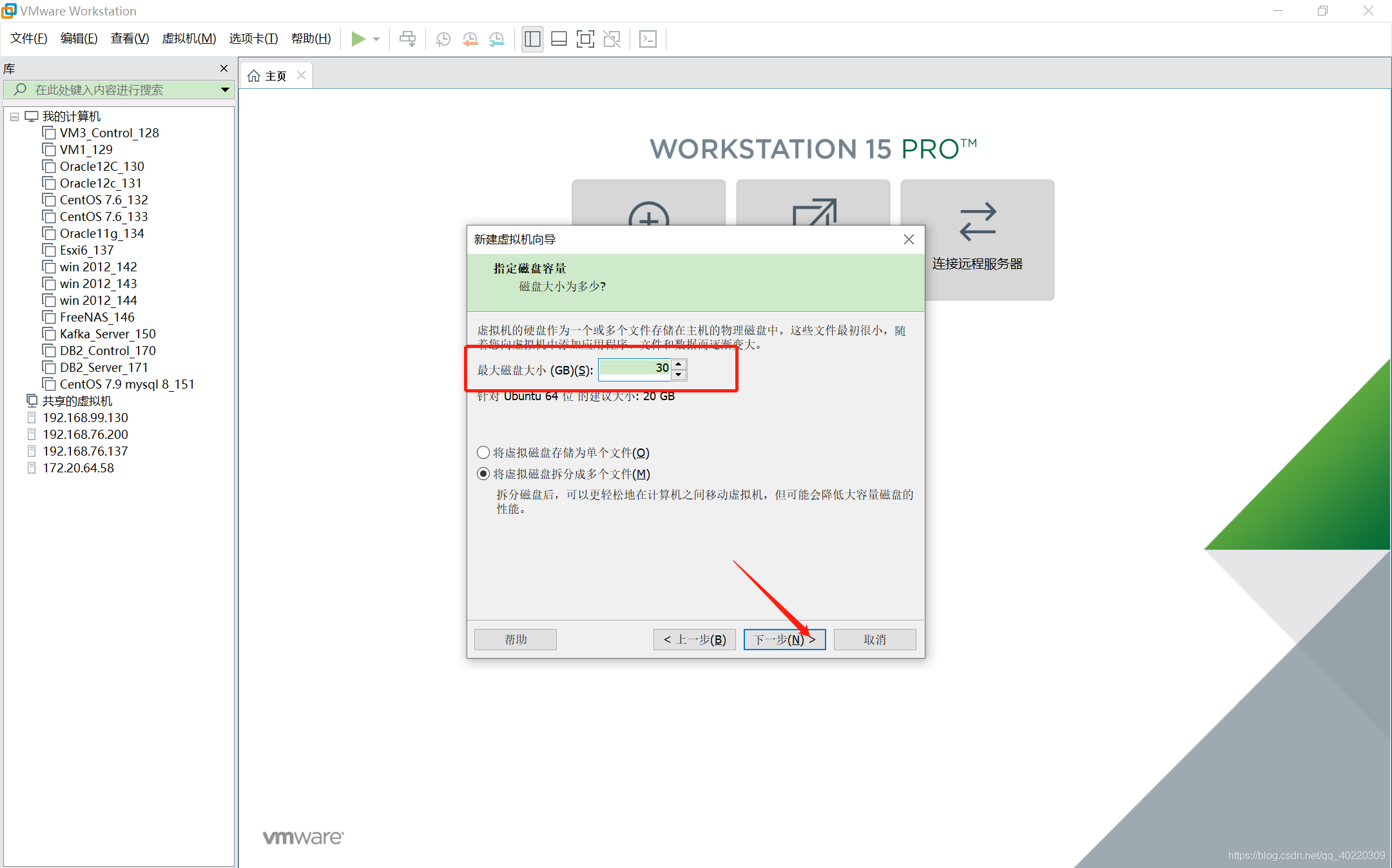
8.也可以根据需要自定义硬件,修改完点击完成:
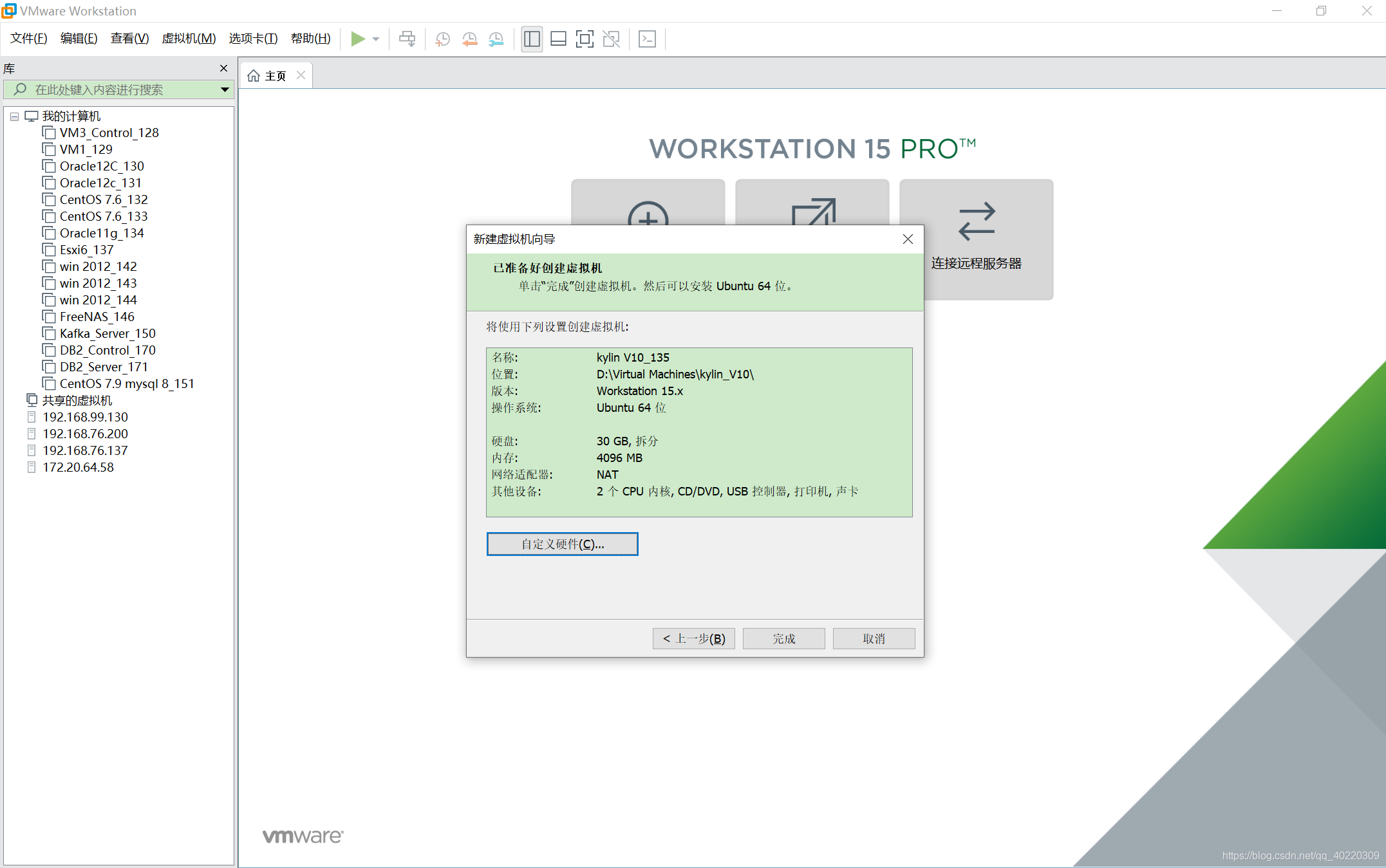
9. 点击“开启此虚拟机”:
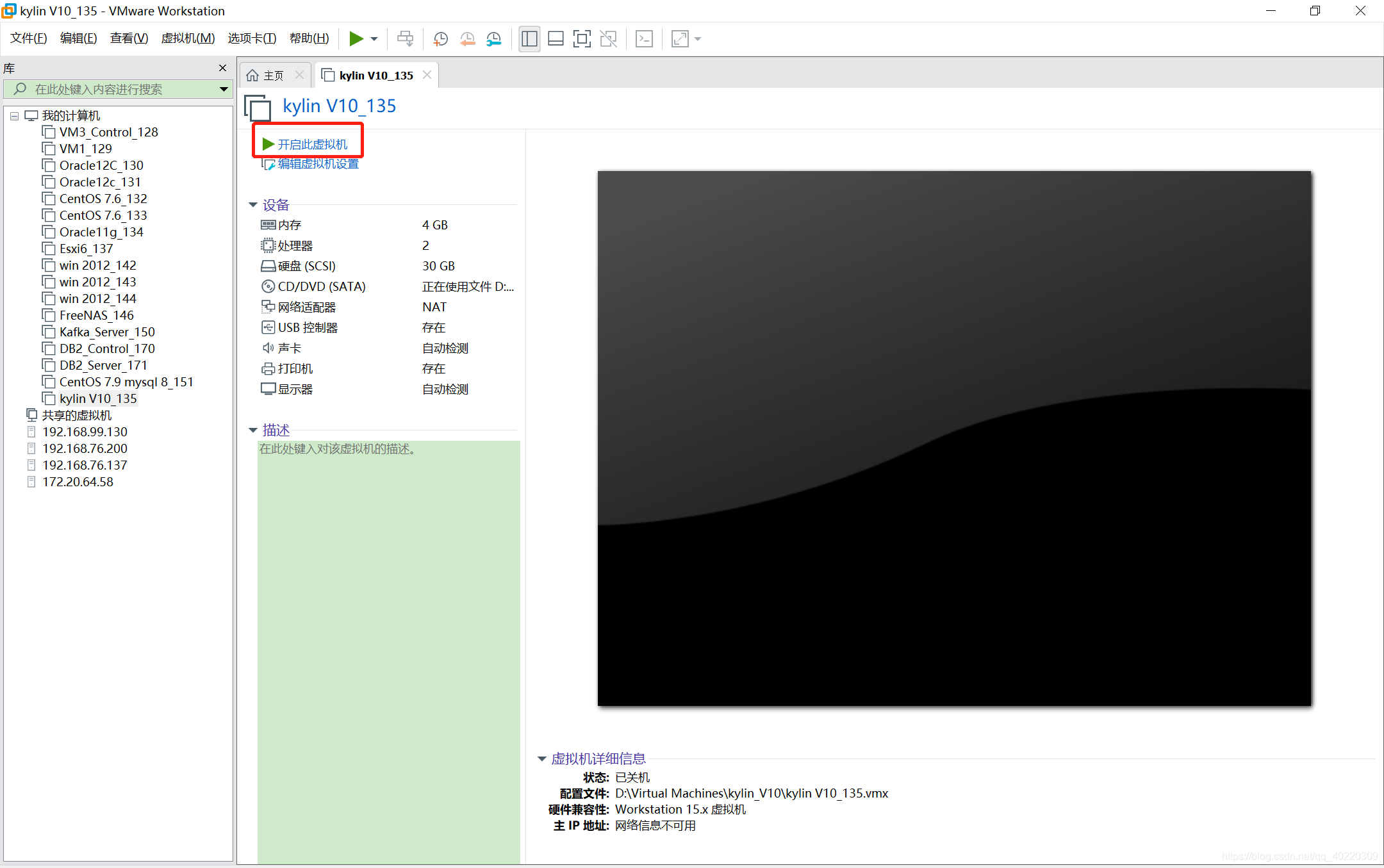
10.启动界面如下图,选择“安装银河麒麟操作系统”,回车:
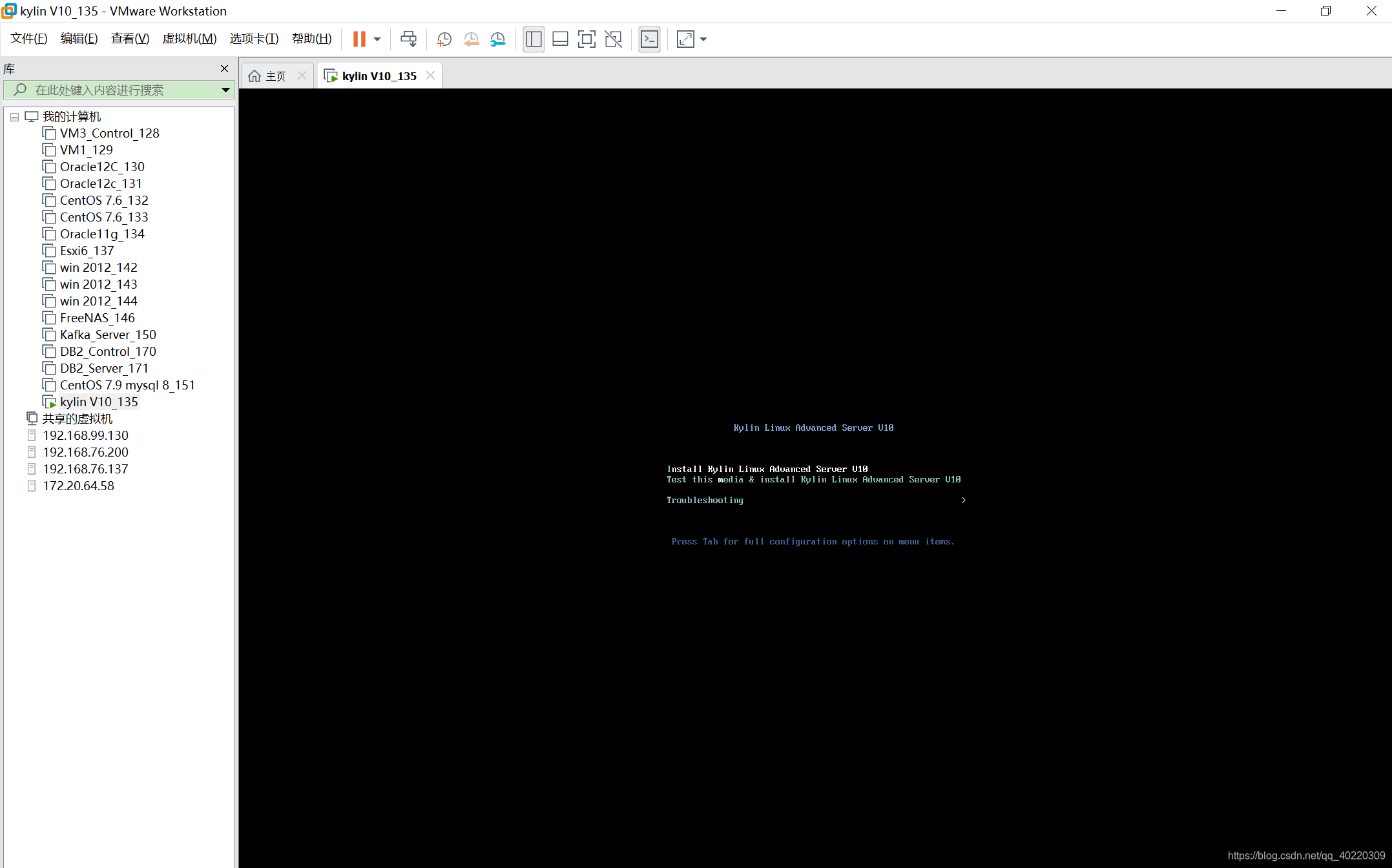
扫描二维码关注公众号,回复:
12536853 查看本文章


11.安装设置,设置好后选择完成,设置root密码:
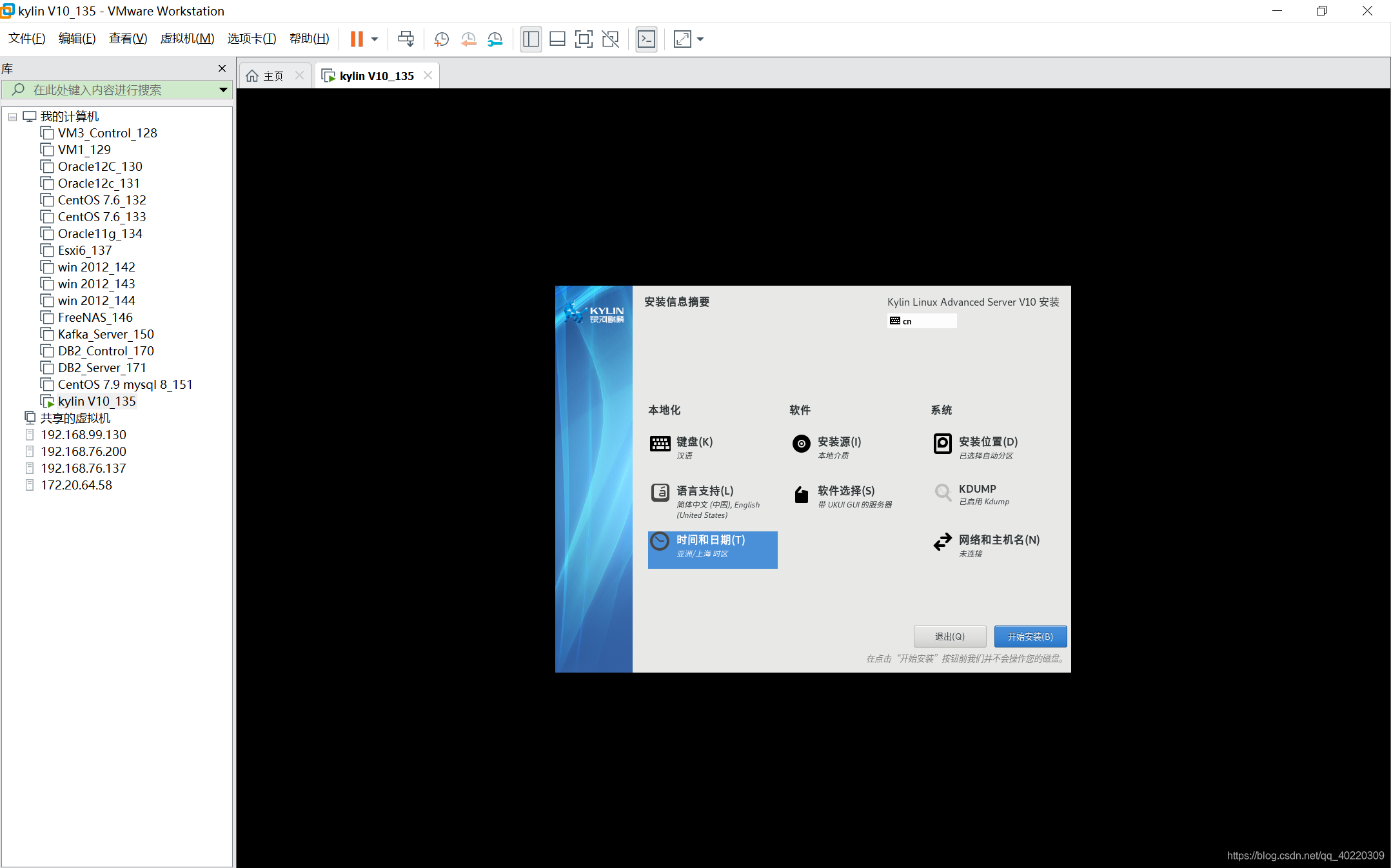
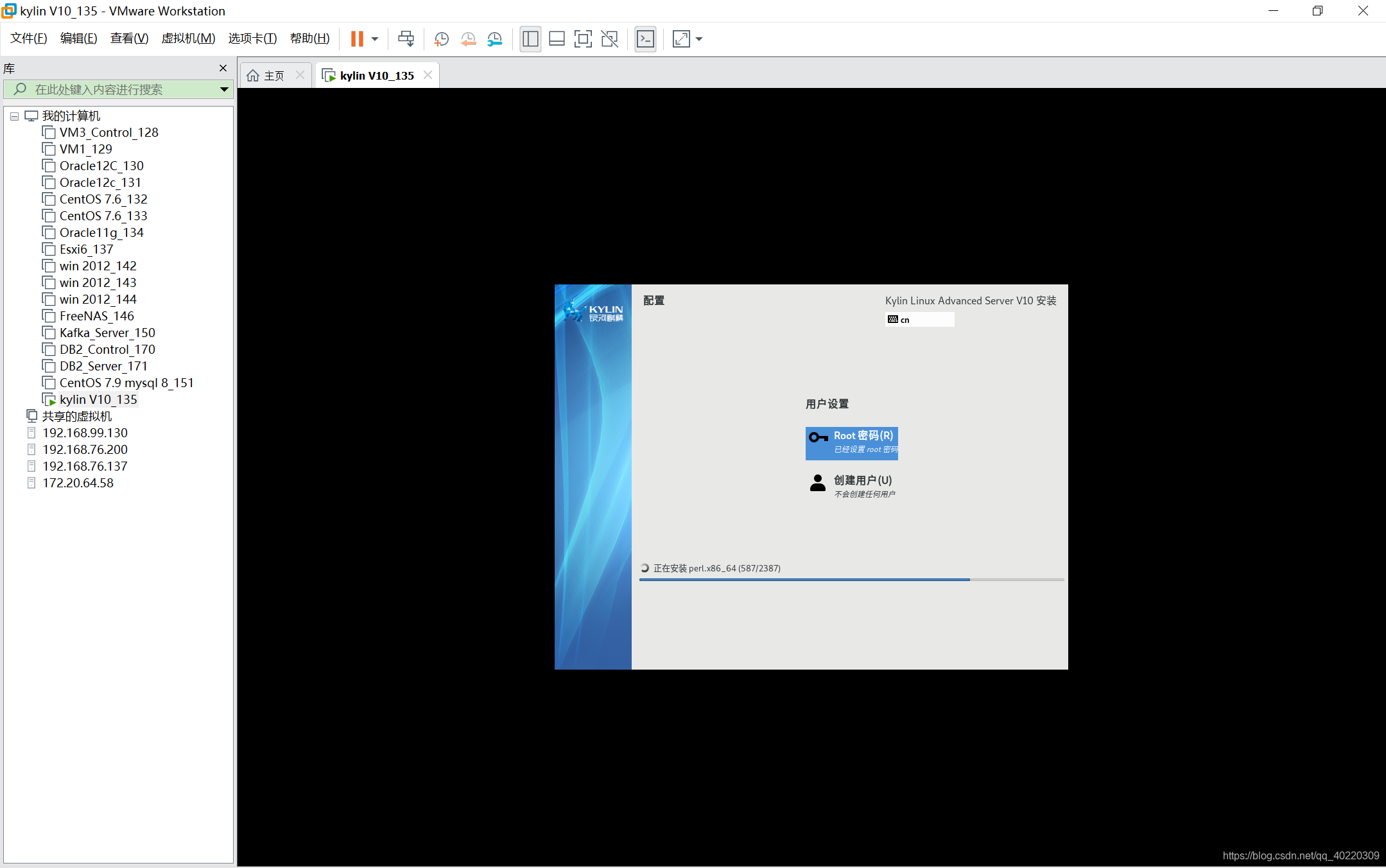
12.安装完成后,点击重启:
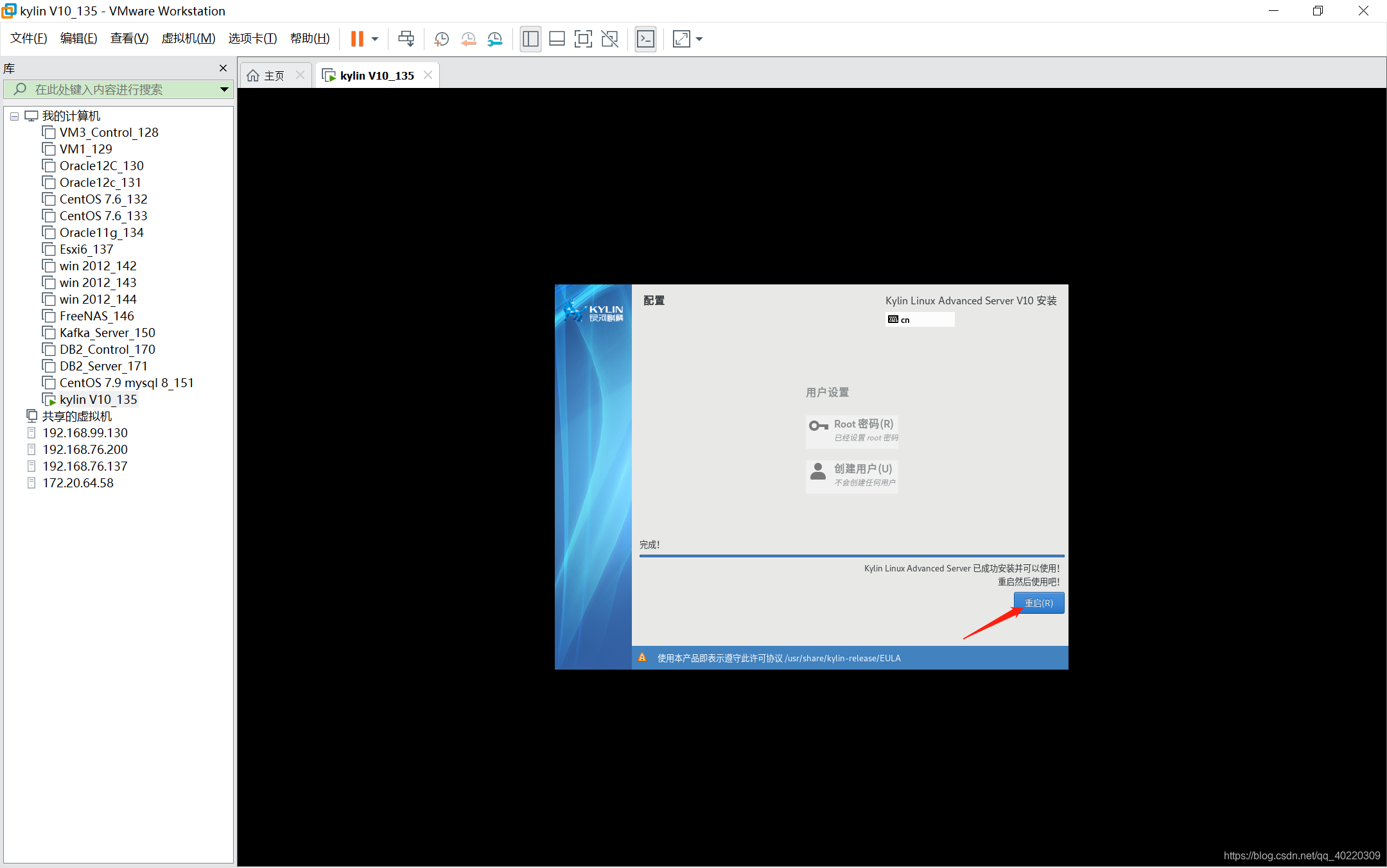
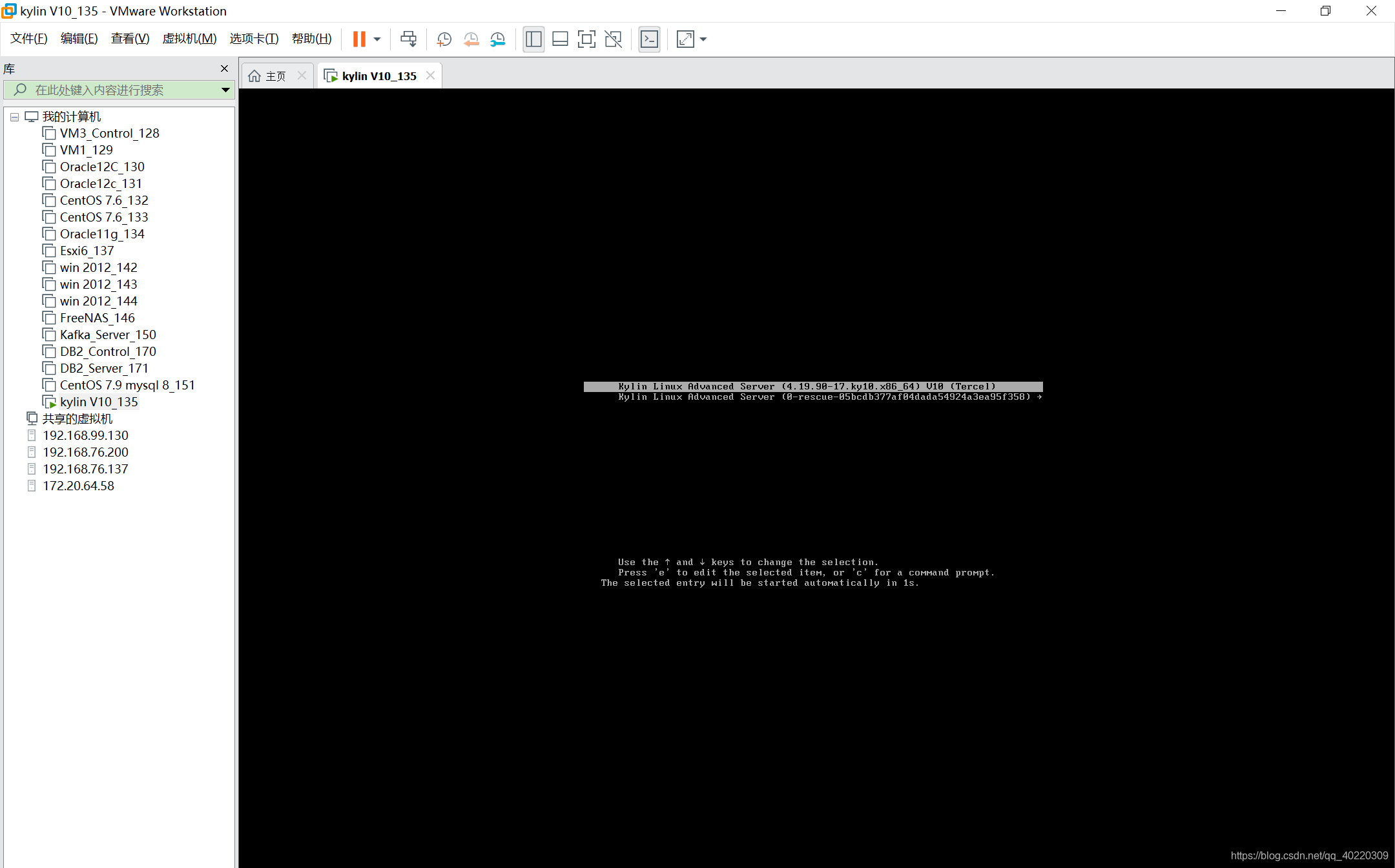
13.重启好后进入初始设置:
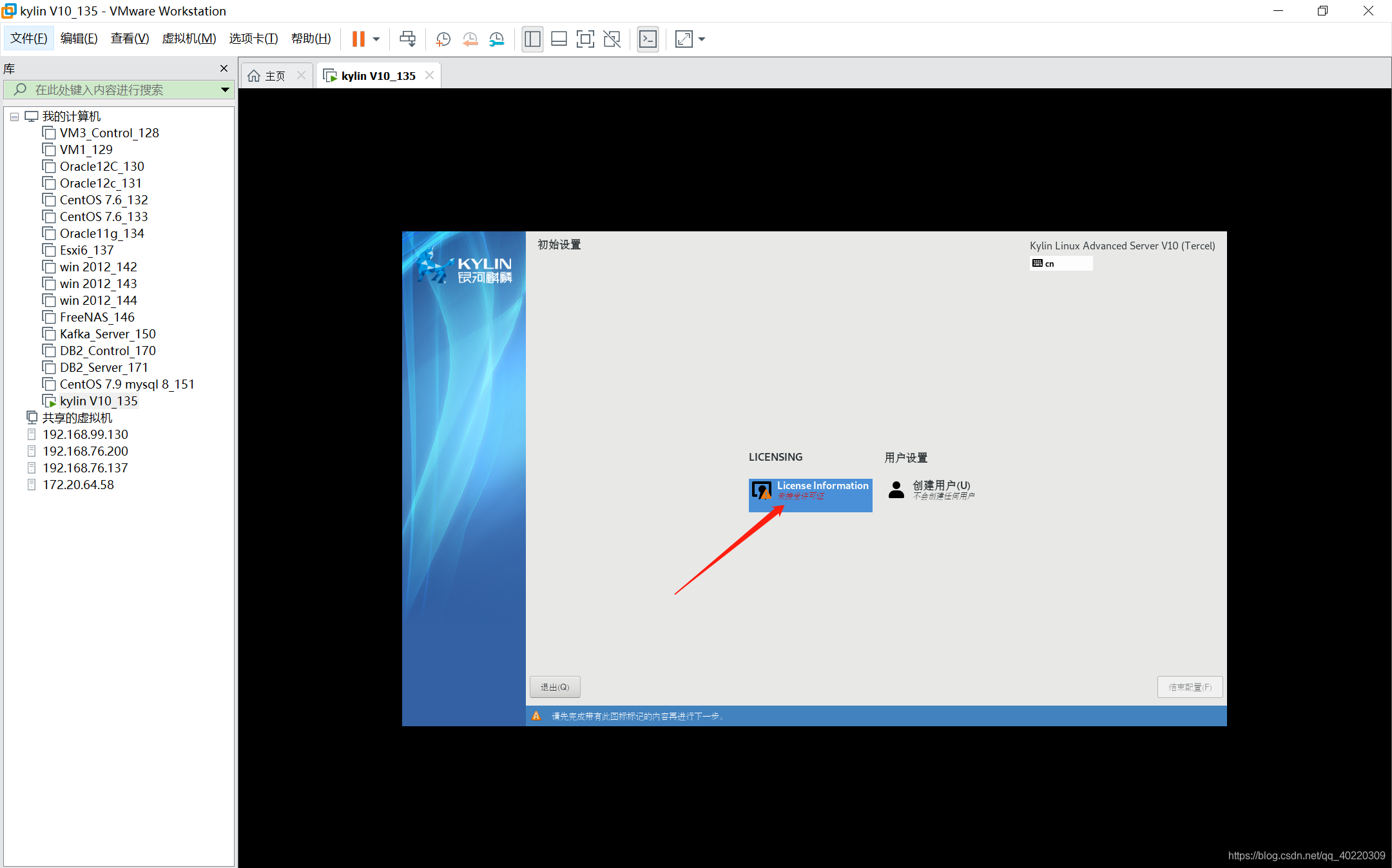
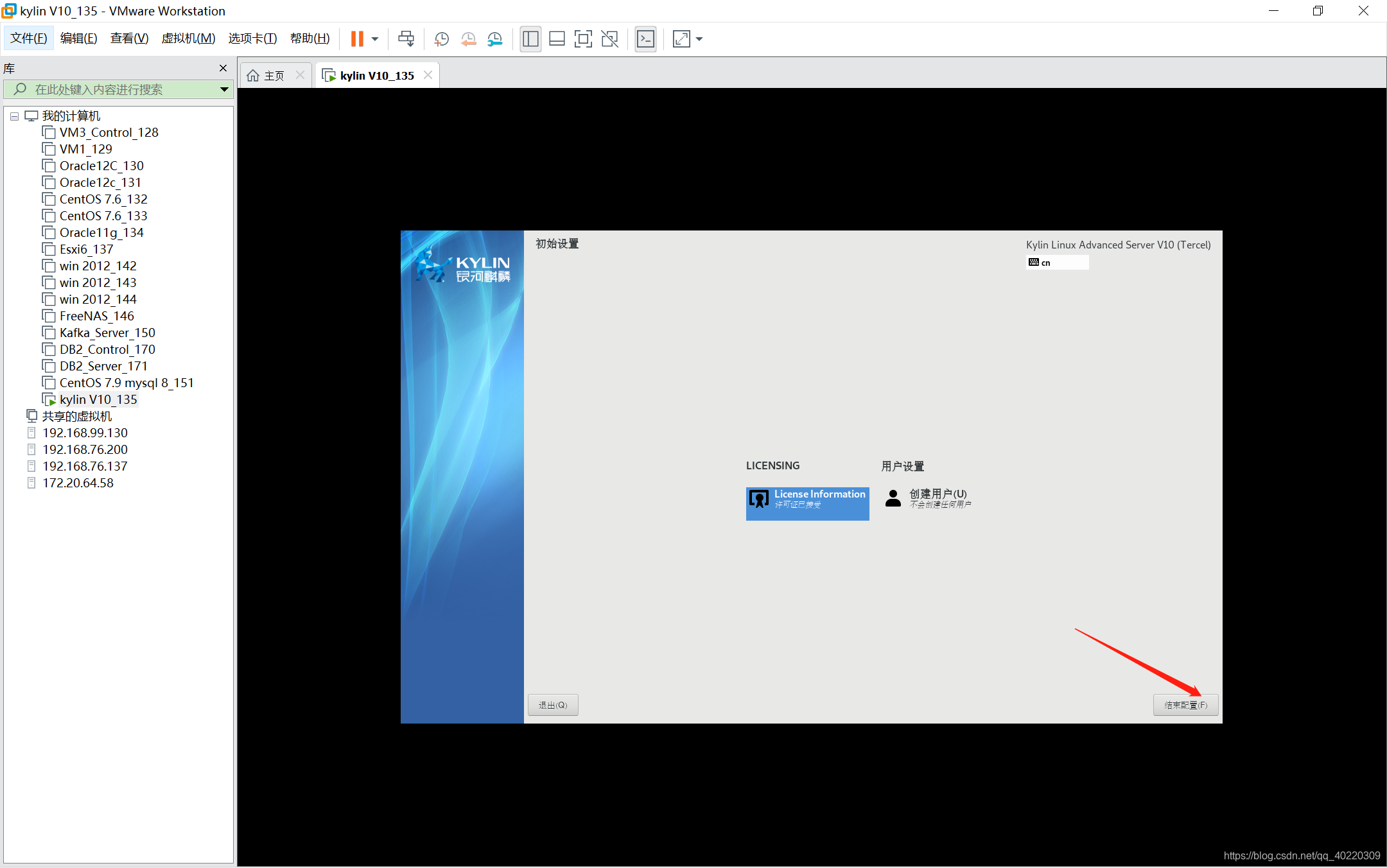
14.因为安装的系统是服务版系统,所以是进不去GUI桌面的,按Ctrl+Alt+F2进入终端,进入主目录,到此银河麒麟系统就安装结束啦: